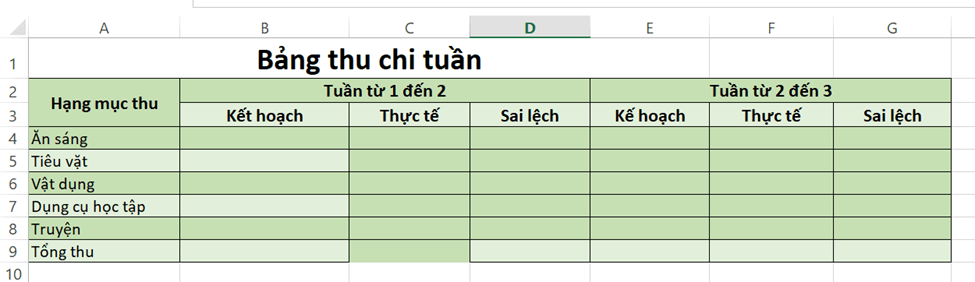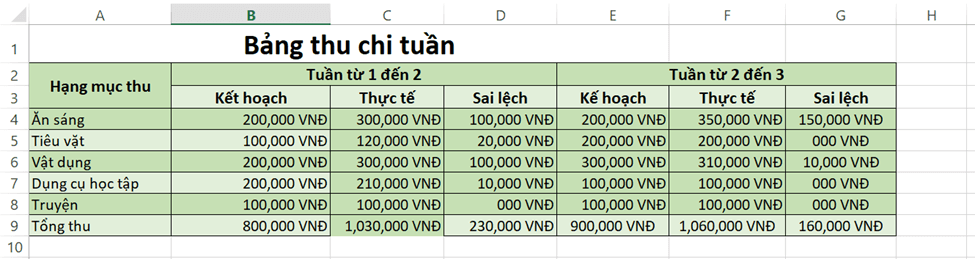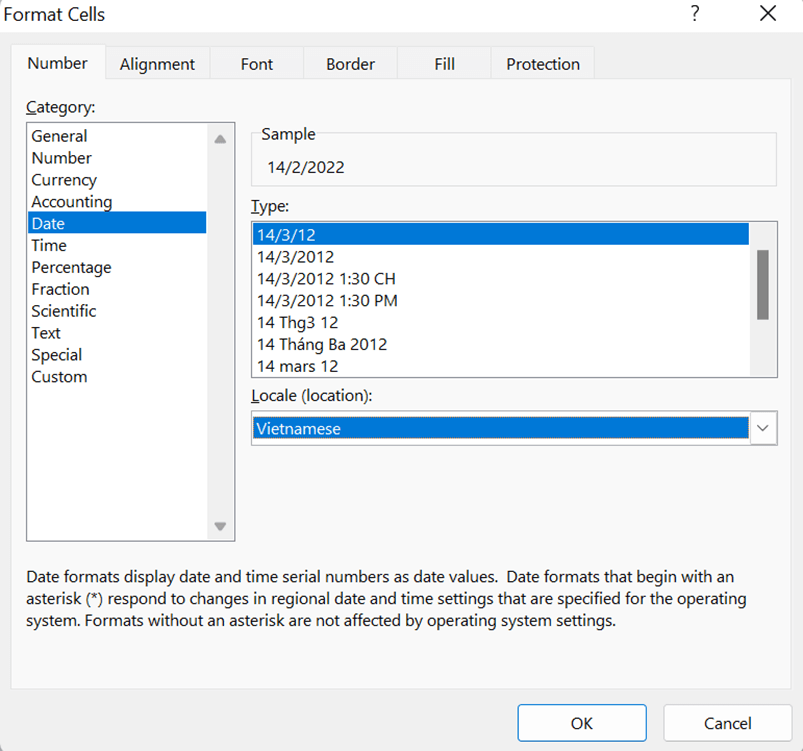Tin học 7 Cánh diều Bài 6: Thực hành lập sổ theo dõi thu chi cá nhân
Giải Tin học 7 | No tags
Mục lục
- Đang tải mục lục...
Phác thảo thiết kế sổ tính Excel về tài chính cá nhân
Tin học 7 Bài 6: Thực hành lập sổ theo dõi thu chi cá nhân
Bài 1 trang 50 Tin học 7: Phác thảo thiết kế sổ tính Excel về tài chính cá nhân
Trả lời:
Nhập dữ liệu và trang trí bảng theo mẫu:
Hình 1: Mẫu thiết kế sổ tính tài chính cá nhân
Lời giải bài tập Tin học 7 Bài 6: Thực hành lập sổ theo dõi thu chi cá nhân hay khác:
.
Tin học 7 Bài 6: Thực hành lập sổ theo dõi thu chi cá nhân
Bài 2 trang 51 Tin học 7: Tạo lập sổ tính Excel theo thiết kế và nhập dữ liệu (giả định).
Trả lời:
Nhập dữ liệu theo mẫu:
Định dạng dữ liệu:
Bước 1. Mở hộp thoại Format Cells.
Bước 2. Trong hộp thoại Format Cells, chọn Date để thiết lập hiển thị thời gian. Chọn Custom để hiển thị số tiền có định dạng là “VNĐ” và chọn OK.
Tuần 1 đến tuần 2:
Tính tổng thu kết hoạch: “=SUM(B4:B8)”.
Tính tổng thu thực tế: “=SUM(C4:C8)”.
Tính tổng thu sai lệch: “=SUM(D4:D8)”.
Tính sai lệch: “=C4-B4” và copy công thức cho toàn bộ cột.
Tuần 2 đến tuần 3:
Tính tổng thu kết hoạch: “=SUM(E4:E8)”.
Tính tổng thu thực tế: “=SUM(F4:F8)”.
Tính tổng thu sai lệch: “=SUM(G4:G8)”.
Tính sai lệch: “=F4-E4” và copy công thức cho toàn bộ cột.
Hình 2: Bảng tổng hợp thu chi cá nhân
Lời giải bài tập Tin học 7 Bài 6: Thực hành lập sổ theo dõi thu chi cá nhân hay khác:
Lệnh nào để thao tác nhanh chọn định dạng số tiền
Tin học 7 Bài 6: Thực hành lập sổ theo dõi thu chi cá nhân
Vận dụng 1 trang 51 Tin học 7: Lệnh nào để thao tác nhanh chọn định dạng số tiền
Trả lời:
Lệnh thao tác nhanh định dạng số tiền: Các lệnh sẵn có ngay trên thẻ Number của dải lệnh Home.
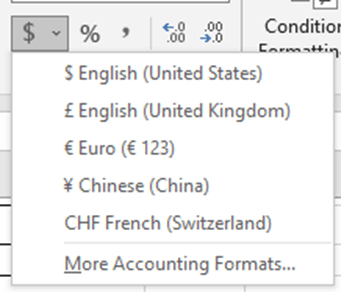
Lời giải bài tập Tin học 7 Bài 6: Thực hành lập sổ theo dõi thu chi cá nhân hay khác:
Cần làm gì để định dạng cột Số tiền theo cách thông dụng ở Việt Nam?
Tin học 7 Bài 6: Thực hành lập sổ theo dõi thu chi cá nhân
Vận dụng 2 trang 51 Tin học 7: Cần làm gì để định dạng cột Số tiền theo cách thông dụng ở Việt Nam?
Trả lời:
Bước 1. Mở hộp thoại Format Cells: Nháy dấu trỏ xuống cạnh nút lệnh “$” để mở danh sách thả xuống, sau đó chọn More Accounting Formats.
Bước 2. Trong hộp thoại Format Cells, chọn Number, chọn Currency trong danh sách Category, nháy dấu trỏ xuống ở đầu bên phải hộp Symbol để thả xuống danh sách tất cả các kí hiệu tiền tệ có sẵn trong Excel.
Bước 3. Tìm và nháy chuột chọn đồng tiền Việt Nam (VND).
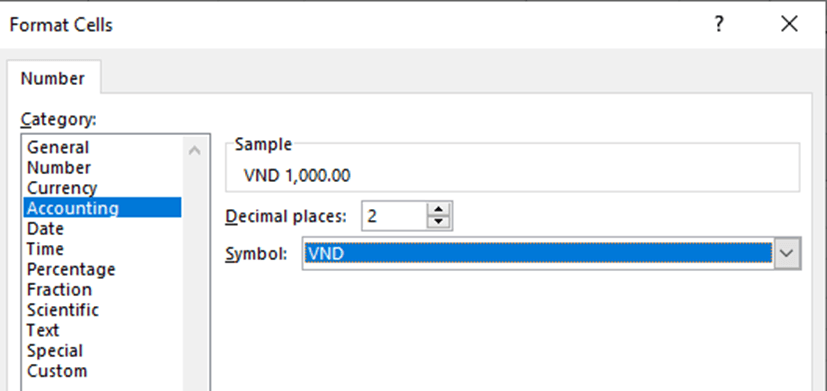
Lời giải bài tập Tin học 7 Bài 6: Thực hành lập sổ theo dõi thu chi cá nhân hay khác:
Để mở hộp thoại Format Cells cần làm gi?
Tin học 7 Bài 6: Thực hành lập sổ theo dõi thu chi cá nhân
Vận dụng 3 trang 51 Tin học 7: Để mở hộp thoại Format Cells cần làm gi?
Trả lời:
Mở hộp thoại Format Cells: Nháy dấu trỏ xuống cạnh nút lệnh “$” để mở danh sách thả xuống, chọn More Accounting Formats để mở hộp thoại Format Cells.
Ngoài ra còn nhiều cách để mở hộp thoại:
Cách 2. Ta chọn khối ô hoặc ô, cột cần định dạng, sau đó nháy chuột phải và chọn Format Cells.
Cách 3: Nhấn tổ hợp phím Ctrl +1 để mở hộp thoại Format Cells.
Lời giải bài tập Tin học 7 Bài 6: Thực hành lập sổ theo dõi thu chi cá nhân hay khác:
Cần làm gì để định dạng ngày tháng theo kiểu Việt Nam?
Tin học 7 Bài 6: Thực hành lập sổ theo dõi thu chi cá nhân
Vận dụng 4 trang 51 Tin học 7: Cần làm gì để định dạng ngày tháng theo kiểu Việt Nam?
Trả lời:
Định dạng ngày tháng theo kiểu Việt Nam theo các bước sau:
- Nháy chuột vào dấu trỏ xuống cạnh phải lệnh General sẽ thả xuống danh sách, sẽ có 2 lựa chọn là Short Date, Long Date nháy chuột để chọn.
- Để thay đổi ngôn ngữ sang Việt Nam, ta mở hộp thoại Format Cells, chọn Date và chọn ngôn ngữ Vietnamese trong phần Locale (location).
Hình 1: Chọn ngôn ngữ kiểu Việt Nam
Lời giải bài tập Tin học 7 Bài 6: Thực hành lập sổ theo dõi thu chi cá nhân hay khác:
SBT Tin học 7 Bài 6: Thực hành lập sổ theo dõi thu chi cá nhân - Cánh diều
Với giải sách bài tập Tin học 7 Bài 6: Thực hành lập sổ theo dõi thu chi cá nhân sách Cánh diều hay nhất, ngắn gọn sẽ giúp học sinh dễ dàng làm bài tập trong SBT Tin 7 Bài 6.
Giải SBT Tin học 7 Bài 6: Thực hành lập sổ theo dõi thu chi cá nhân - Cánh diều
Lý thuyết Tin học 7 Cánh diều Bài 6: Thực hành lập sổ theo dõi thu chi cá nhân
Với tóm tắt lý thuyết Tin học lớp 7 Bài 6: Thực hành lập sổ theo dõi thu chi cá nhân sách Cánh diều hay nhất, ngắn gọn sẽ giúp học sinh nắm vững kiến thức trọng tâm, ôn luyện để học tốt môn Tin học 7.
Lý thuyết Tin học 7 Cánh diều Bài 6: Thực hành lập sổ theo dõi thu chi cá nhân
Chỉ từ 100k mua trọn bộ lý thuyết Tin 7 Cánh diều (cả năm) bản word trình bày đẹp mắt, dễ dàng chỉnh sửa: